Manual de uso do Numbers para iPad
- Conheça o app Numbers
- Novidades
-
- Comece a usar o Numbers
- Introdução a imagens, gráficos e outros objetos
- Crie uma planilha
- Abra planilhas
- Evite edições acidentais
- Personalize modelos
- Use folhas
- Desfaça ou refaça alterações
- Salve uma planilha
- Localize uma planilha
- Apague uma planilha
- Imprima uma planilha
- Altere o fundo da planilha
- Copie texto e objetos entre apps
- Personalize a barra de ferramentas
- Noções básicas da tela sensível ao toque
- Use o Apple Pencil com o Numbers
-
- Envie uma planilha
- Introdução à colaboração
- Convide outras pessoas para colaborar
- Colabore em uma planilha compartilhada
- Veja a atividade mais recente em uma planilha compartilhada
- Altere os ajustes de uma planilha compartilhada
- Pare de compartilhar uma planilha
- Pastas compartilhadas e colaboração
- Use o Box para colaborar
- Copyright

Use o teclado de fórmulas no Numbers do iPad
É possível usar o teclado de fórmulas para adicionar cálculos matemáticos à sua planilha e para escolher funções no Navegador de Funções.
Para abrir o teclado de fórmulas, toque em uma célula, toque em ![]() na parte inferior da tela e toque em
na parte inferior da tela e toque em ![]() acima do teclado, à direita.
acima do teclado, à direita.
Nota: o layout do teclado de fórmulas varia conforme os modelos de iPad.
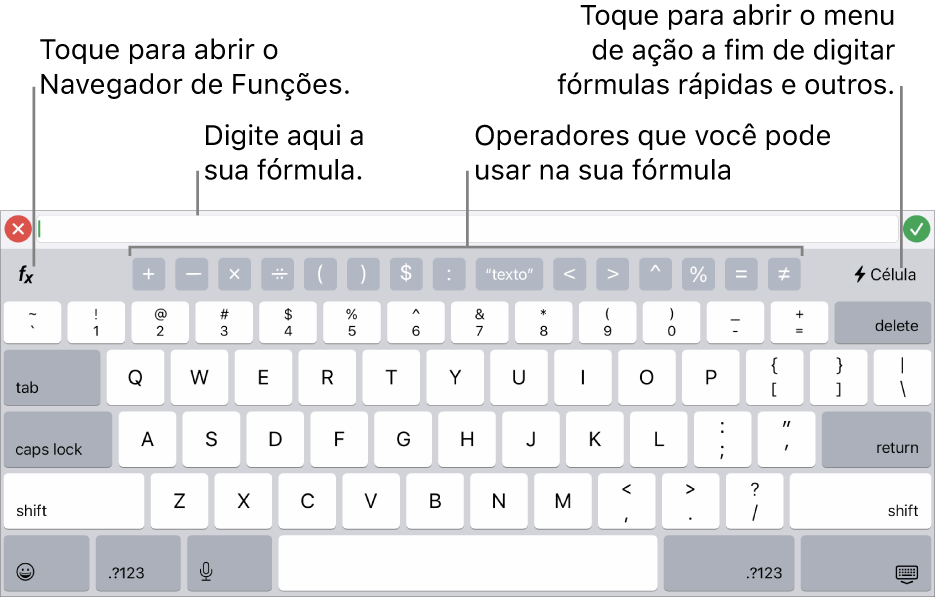
Para digitar dados utilizando o teclado de fórmulas, proceda assim:
Para adicionar uma letra: toque em uma tecla alfabética.
Para adicionar uma função: se você sabe qual fórmula quer inserir, comece a digitá-la e, em seguida, toque em uma das sugestões que aparecem.
Caso você não saiba qual função utilizar, toque em
 para abrir o Navegador de Funções, toque em Categorias na parte superior do Navegador de Funções e toque em uma categoria de função. Toque em uma função para inseri-la no Editor de Fórmula (deslize para cima e para baixo para ver as funções disponíveis). Para saber mais sobre qualquer função, toque em
para abrir o Navegador de Funções, toque em Categorias na parte superior do Navegador de Funções e toque em uma categoria de função. Toque em uma função para inseri-la no Editor de Fórmula (deslize para cima e para baixo para ver as funções disponíveis). Para saber mais sobre qualquer função, toque em  ao lado da função. (na primeira vez em que você tocar em
ao lado da função. (na primeira vez em que você tocar em  , talvez leve alguns segundos até que as informações sejam mostradas).
, talvez leve alguns segundos até que as informações sejam mostradas).Adicionar um número ou símbolo: toque nos símbolos na linha superior do teclado ou, para digitar números, toque em
 (talvez seja preciso tocar em
(talvez seja preciso tocar em 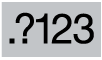 , dependendo do modelo do iPad). Em alguns modelos, é possível arrastar uma tecla de letra para baixo até que ela mude para o número que fica acima da letra e, em seguida, levantar o dedo (por exemplo, para digitar o número 5, arraste a letra T para baixo até que ela mude para 5).
, dependendo do modelo do iPad). Em alguns modelos, é possível arrastar uma tecla de letra para baixo até que ela mude para o número que fica acima da letra e, em seguida, levantar o dedo (por exemplo, para digitar o número 5, arraste a letra T para baixo até que ela mude para 5).
Para obter instruções para inserção de fórmulas e funções em células, consulte Calcule valores usando dados nas células da tabela.